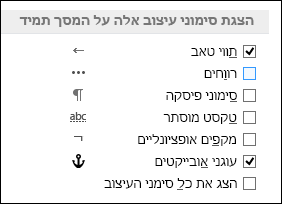הפעלה או ביטול של תצוגת סימוני עיצוב
לחצן הצג/הסתר
באפשרותך להגדיר אותן כך שיוצגו תמיד:
-
עבור אל קובץ > אפשרויות > תצוגה.
-
תחת הצג תמיד סימוני עיצוב אלה על המסך, בחר את תיבת הסימון עבור כל סימן עיצוב שברצונך להציג תמיד, ללא קשר ללחצן הצג / הסתר
-
עבור אל Word > העדפות >תצוגה.
-
תחת הצג תווים שאינם מודפסים, בחר את תיבת הסימון עבור כל סימן עיצוב שברצונך להציג תמיד, ללא קשר ללחצן הצג / הסתר